إن ميزة Face ID في iPhone تقوم وظيفتها على حماية جهازك من عبث الغرباء، فهي تغلق الهاتف ولا تفتحه إلا باستخدام الكاميرا الأمامية وتمريرها على وجهك وذلك بدلاً من رمز المرور أو بصمة الإبهام. لكن أحياناً قد تواجه تظهر مشكلات Face ID عندما تحاول فتح هاتفك. في هذه المقالة من مدونة عربي تك التقنية سوف نستعرض معاً بعضاً من هذه المشاكل وحلولها .
iPhone Face ID لا يعمل ! ما السبب ؟
نظرًا لأن أداة Face ID تستخدم كلاً من البرنامج والكاميرا ، فقد يكون أي منهما قد وقع في خطأ عند تعطل الميزة. سيكون لديك بعض العناصر للتحقق منها عند استكشاف المشكلة وإصلاحها ، ولكن تتضمن بعض الأسباب المحتملة ما يلي:
الكاميرا متسخة أو مسدودة.
وجهك محجوب.
إصدار iOS الخاص بك قديم.
يواجه معرف الوجه مشكلة أخرى.
قامت Apple أيضًا بتضمين العديد من الميزات التي تمنع Face ID من العمل للحفاظ على أمان جهازك. ففي الحالات المبينة أدناه سيطالبك هاتفك برمز المرور الخاص بك بدلاً من بصمة الوجه ، ولكن هذا لا يعني أن الميزة معطلة. وتشمل هذه الحالات :
- لم تقم بإلغاء قفل جهازك منذ أكثر من يومين (48 ساعة).
- لم تستخدم Face ID منذ أكثر من أربع ساعات ولم تستخدم رمز المرور الخاص بك لأكثر من ستة أيام ونصف (156 ساعة).
- لقد استخدمت Find My iPhone لقفل جهازك.
- ميزة الطوارئ SOS نشطة على هاتفك.
iPhone Face ID لا يعمل ! ما العمل ؟
نظرًا لأن مشاكل Face ID يمكن أن تأتي من مجموعة متنوعة من المصادر ، فسيتعين عليك تجربة العديد من الإصلاحات لإعادة تشغيلها مرة أخرى. إليك بعض الاقتراحات لتجربتها.
1 – تأكد من عدم وجود شيء يحجب وجهك أو الكاميرا. لكي يعمل Face ID بشكل صحيح ، يجب أن تكون عيناك وأنفك وفمك مرئيين للكاميرا.
2 – إذا لم تكن ملابسك تعيق الرؤية ، فتأكد من أن إصبعك لا يغطي العدسة. يمكنك أيضًا محاولة إزالة غلاف هاتفك أو تعديله في حالة ما إذا كان يغطي الكاميرا.
3 – تأكد من أنك تمسك جهاز أيفون الخاص بك بشكل صحيح. بينما يعمل Face ID على iPad بغض النظر عن الطريقة التي تحمل بها الجهاز اللوحي ، فإنه لن يعمل على iPhone ما لم يكن الهاتف في الاتجاه الرأسي.
4 – تعمل ميزة Face ID أيضًا ضمن نطاق معين من وجهك ، لذا حاول تثبيت هاتفك بالقرب منك أو بعيدًا عنه.
5 – قم بتنظيف عدسة الكاميرا. فالأوساخ والزيوت يمكن أن تمنع كاميرا iPhone الخاصة بك من العمل ، لذا فإن المسح السريع بقطعة قماش من الألياف الدقيقة يمكن أن يحل المشكلة.
6 – أعد تشغيل هاتفك. إذا لم تنجح الإصلاحات المادية ، فقد تعمل إعادة التشغيل. قم بإيقاف تشغيل هاتفك ثم تشغيله من جديد وإدخال رمز المرور الخاص بك. بعد ذلك ، قم بقفله وحاول فتحه باستخدام Face ID مرة أخرى.
7 – تحقق لمعرفة ما إذا كان Face ID قيد التشغيل. انتقل إلى الإعدادات – Settings > معرف الوجه ورمز المرور (Face ID & Passcode)، ثم تأكد من ضبط مفاتيح الميزات التي تحاول استخدام Face ID معها (على سبيل المثال ، إلغاء تأمين الهاتف (Phone Unlock)) على وضع التشغيل / الأخضر.
8 – قم بإيقاف تشغيل ميزة “تتطلب الانتباه – Require Attention”. هناك خيار واحد في Face ID يمنعه من العمل إلا إذا كنت تنظر بالفعل إلى الكاميرا. إذا كان جهازك لا يفتح ، فمن المحتمل أن الكاميرا لم تسجل عينيك بشكل صحيح. لإلغاء تنشيط هذه الميزة ، افتح Face ID ورمز المرور (Face ID & Passcode)، ثم قم بالتمرير لأسفل وقم بتحويل المفتاح الموجود بجوار يتطلب الانتباه لـ Face ID (Require Attention for Face ID) إلى وضع إيقاف التشغيل / الأبيض.
9 – قم بإعداد مظهر بديل. على الرغم من أن ميزة Face ID قادرة على التعرف عليك رغم التغييرات الطفيفة التي تطرأ على ملامح وجهك، مثل ما إذا نمت لحيتك أو قمت بحلاقتها أو بدأت في ارتداء النظارات ، إلا إنها لن تتماشى مع المزيد من التغيرات الجذرية.
على شاشة Face ID ورمز المرور (Face ID & Passcode)، انقر فوق إعداد مظهر بديل (Set Up an Alternate Appearance) لإضافة المزيد من الإطلالات إلى هاتفك. لن يحل هذا الخيار محل وجهك الأصلي ؛ إنه أشبه بإضافة بصمات أصابع إضافية إلى Touch ID.
10 – تحقق من وجود تحديث iOS. قد يحتاج Face ID إلى تحديث لبدء العمل بشكل صحيح. انتقل إلى الإعدادات> عام> تحديث البرنامج لمعرفة ما إذا كان يتوفر إصدار جديد من نظام التشغيل. بمجرد تنزيله إلى جهازك وتثبيته ، قم بإلغاء قفله باستخدام رمز المرور الخاص بك ، ثم اقفله مرة أخرى ، ثم تحقق مما إذا كان Face ID يعمل أم لا.
11 – إعادة تعيين Face ID. الإجراء الأكثر صرامة الذي يمكنك اتخاذه هو إعادة ضبط Face ID بالكامل وإعداده من نقطة الصفر. في تطبيق الإعدادات ، انقر فوق Face ID ورموز المرور (Face ID & Passcodes)، ثم حدد إعادة تعيين (Reset Face ID). ستنتقل إلى الإعدادات الأولي لضبطها من جديد ، وبعد ذلك يمكنك معرفة ما إذا كان هاتفك يفتح دون مشكلة.
12 – اتصل بشركة Apple. إذا لم تنجح أي من الحلول الواردة أعلاه ، فهذا يعني أن جهاز الايفون الخاص بك يعاني من خطب ما. ننصحك بالتوجه إلى صفحة دعم Apple لإدخال مشكلتك المحددة وبدء طلب خدمة.
إقرأ أيضاً: مشاكل آيفون X وكيفية حلها | إليك قائمة بعدة حلول يمكنك تجربتها من مكانك



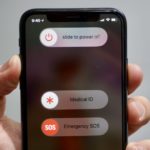

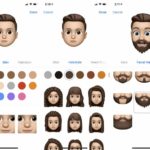
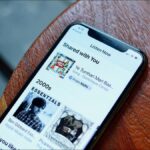
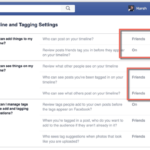
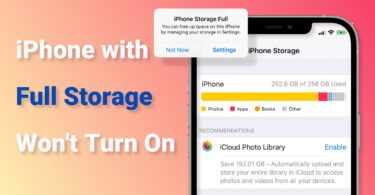


أكتب تعليقك ورأيك